 |
|
 |
Pokud používáte CAD/CAM aplikaci Autodesk Fusion 360 na slabší konfiguraci hardware, může být potřeba nastavit parametry aplikace tak, aby omezený výkon stanice nezpomaloval běh aplikace. Lepší je ovšem doplnit konfiguraci (CPU, grafiku DirectX, min. 8GB RAM, SSD disk) tak, aby Fusion 360 mohl využívat výkonný hardware.
Na extrémně slabých počítačích (s nedostatečnou grafikou) vypisuje Fusion 360 při spuštění varování: "Your graphics card might not be optimal to run Fusion 360. Please run Graphics Diagnostic under the help menu to get more information.". Pozor rovněž na noteboocích se dvěma grafickými kartami - pokud diagnostika vypisuje použití integrované HD grafiky Intel, je potřeba vynutit přepnutí na akcelerovanou grafiku pomocí konfiguračních aplikací NVIDIA Optimus, resp. AMD Enduro, popř. "Dynamic Switchable Graphics" (popř. aktualizovat grafický driver/ovladač).
Diagnostiku a nastavení optimalizace spustíte z menu Nápověda (ikona "?"): Support and Diagnostics > Graphics Diagnostic (Podpora a diagnostika > Diagnostika grafiky):
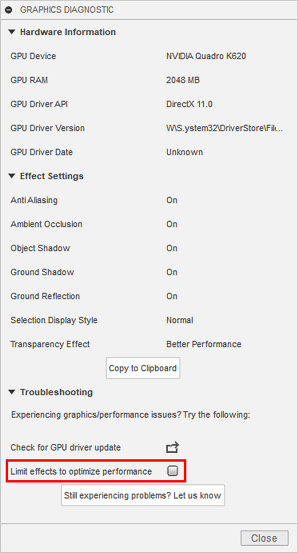
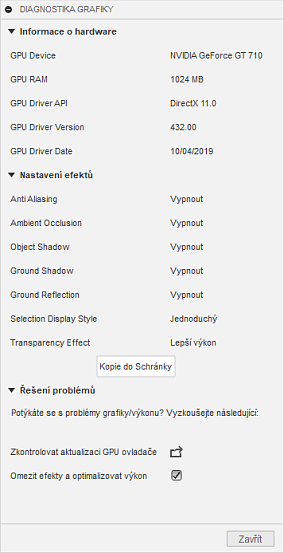
Urychlení zajistí vypnutí grafických efektů, např. stínů - zaškrtněte volbu "Limit effects to optimize performance" (Omezit efekty a optimalizovat výkon).
Dalšího zlepšení výkonu můžete dosáhnout těmito kroky:
- V prostředí Sculpt můžete pro práci s T-Spline zaškrtnout volbu FORM > UTILITIES > Enable Better Performance (resp. z menu Modify) - VOLNOPLOŠNÝ TVAR > UTILITY > Povolit lepší výkon.
- U modelů s mnoha komponentami seskupte komponenty do skupin Component Groups.
- (jen Windows) Pokud používáte starší grafickou kartu, pomocí Preferences > General > Graphics driver přepněte na ovladač verze DirectX 9.
- (jen Mac) Zmenšete velikost okna aplikace Fusion 360.
Menšího zlepšení výkonu můžete dosáhnout i omezením grafických efektů v nastavení OS.
|
|
|
 CAD tip # 11974:
CAD tip # 11974:
 CAD tip # 11974:
CAD tip # 11974: